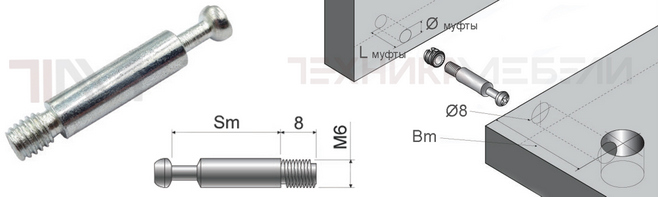Ошибка 30005 в Crossout указывает на Проблемы с соединением с серверами игры. Это может быть вызвано различными факторами, связанными с вашим интернет-соединением, серверами Crossout или брандмауэром. Вот несколько способов исправить эту ошибку:
1. Проверьте состояние серверов Crossout:
- Прежде всего, убедитесь, что серверы Crossout работают. Зайдите на официальный сайт Crossout, в их социальные сети (VK, Facebook, Twitter) или на форумы, чтобы узнать, нет ли объявлений о технических работах или проблемах с серверами. Если серверы не работают, просто дождитесь, пока они будут восстановлены.
2. Проверьте ваше интернет-соединение:
- Стабильность соединения: Убедитесь, что у вас стабильное и надежное интернет-соединение. Попробуйте открыть несколько веб-сайтов или запустить другие онлайн-игры, чтобы проверить, есть ли проблемы с вашим соединением. Скорость соединения: Crossout требует достаточно быстрого интернет-соединения. Проверьте скорость вашего интернета с помощью онлайн-сервисов, таких как Speedtest. net. Если скорость слишком низкая, обратитесь к вашему интернет-провайдеру. Перезагрузите роутер: Простой перезапуск роутера может решить временные проблемы с сетью.
3. Проверьте брандмауэр и антивирусное программное обеспечение:
- Брандмауэр или антивирусное программное обеспечение могут блокировать Crossout от доступа к интернету.
- Временно отключите брандмауэр и антивирус: Временно отключите брандмауэр и антивирусное программное обеспечение и попробуйте запустить Crossout. Если ошибка исчезла, значит, проблема в них. Не забудьте включить их обратно после проверки! Добавьте Crossout в исключения брандмауэра и антивируса: Если отключение брандмауэра помогло, добавьте исполняемый файл Crossout (Crossout. exe) и лаунчер Gaijin. Net Agent в исключения брандмауэра и антивирусного программного обеспечения.
4. Проверьте целостность файлов игры:
- Поврежденные файлы игры могут вызывать проблемы с подключением к серверам. Проверьте целостность файлов игры через лаунчер Gaijin. Net Agent:
- Откройте лаунчер Gaijin. Net Agent. Найдите Crossout в списке игр. Нажмите на значок гаечного ключа (Tools) рядом с кнопкой “Играть”. Выберите “Проверить файлы”.
5. Сбросьте настройки сети:
- Сброс настроек сети может помочь решить проблемы с подключением.
- Windows 10:
- Перейдите в “Параметры” -> “Сеть и Интернет” -> “Состояние”. Прокрутите вниз и нажмите “Сброс сети”. Подтвердите сброс и перезагрузите компьютер.
Командная строка:
- Откройте командную строку от имени администратора (введите “cmd” в поиске, щелкните правой кнопкой мыши на “Командная строка” и выберите “Запуск от имени администратора”). Выполните следующие команды, нажимая Enter после каждой:
- ipconfig /flushdns netsh winsock reset netsh int ip reset
Перезагрузите компьютер.
6. Используйте VPN (в некоторых случаях):
- В редких случаях, использование VPN может помочь обойти проблемы с подключением, вызванные блокировкой вашего IP-адреса или другими сетевыми ограничениями. Однако, учтите, что использование VPN может противоречить правилам игры, поэтому используйте его с осторожностью.
7. Обновите драйверы сетевой карты:
- Устаревшие драйверы сетевой карты могут вызывать проблемы с подключением к интернету. Скачайте и установите последние версии драйверов с сайта производителя вашей сетевой карты.
8. Проверьте, не блокирует ли ваш интернет-провайдер игру:
- В некоторых случаях интернет-провайдеры могут блокировать доступ к определенным играм или серверам. Свяжитесь с вашим интернет-провайдером, чтобы узнать, не блокирует ли он Crossout.
9. Установите последние обновления Windows:
- Обновления Windows часто включают исправления для проблем, связанных с сетевыми подключениями.
10. Обратитесь в службу поддержки Crossout:
- Если ни один из вышеперечисленных шагов не помог, обратитесь в службу поддержки Crossout. Они могут предоставить вам более конкретную помощь, основываясь на информации о вашей системе и сетевом подключении.
Важно:
- Прежде чем вносить какие-либо изменения в систему, создайте точку восстановления системы. Это позволит вам вернуться к предыдущему состоянию в случае возникновения проблем. Будьте осторожны при использовании VPN. Выбирайте надежные VPN-сервисы и убедитесь, что их использование не противоречит правилам игры.
Надеюсь, один из этих способов поможет вам исправить ошибку 30005 в Crossout и вернуться в игру!